wps2019怎么取消自动编号?wps2019关闭自动编号教程
在使用wps2019编辑文档的时候,自动编号给我们提取了很大的方便,但有时候难免我也会产生一些不太好的效果,我们如果想要取消自动编号的功能,这时该怎么样操作呢?

wps2019关闭自动编号教程
在电脑上打开wps2019,然后在打开的wps2019主界面我们点击左上角的“文件”菜单
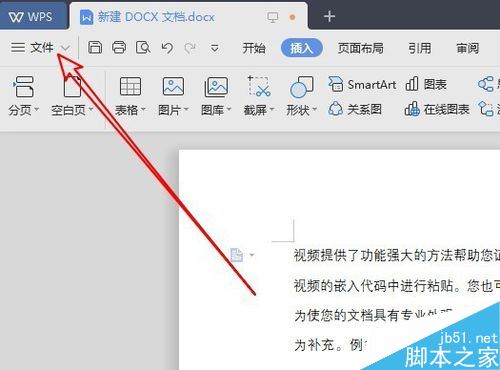
接下来在打开的文件下拉菜单中,我们点击“选项”的菜单项。
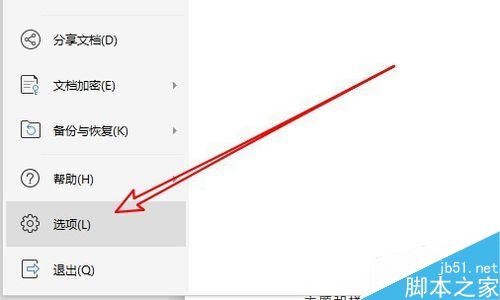
这时会弹出wps2019的选项窗口,在窗口中我们点击左侧边栏的“编辑”菜单项。
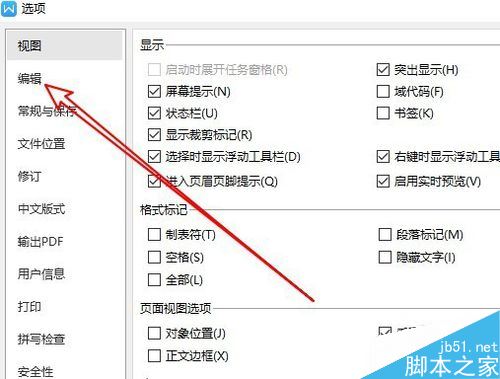
然后在右侧的窗口中,在自动编号设置组中工到“键入时自动应用自动编号列表”设置项。
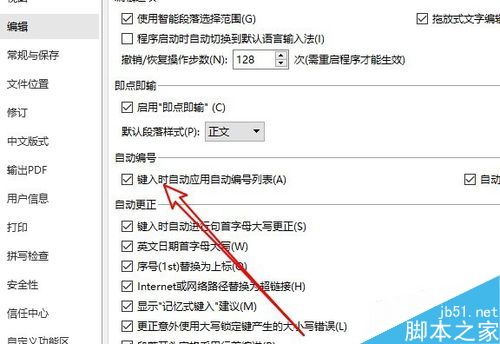
我们取消该设置项前面的复选框,接着再找到右侧的“自动带圈编号”的设置项。
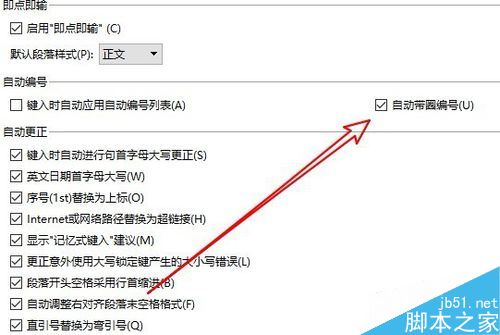
同样的方法,我们再取消该设置项前面的复选框即可。这样我们的wps2019就不再进行自动编号了。

推荐:
wps2019怎么删除云文档?wps2019备份云文档的删除方法
wps2019如何将文档、表格区分开?wps2019区分文档、表格教程
wps2019表格中怎么开启护眼模式?wps2019开启护眼模式教程
以上就是本篇文章的全部内容了,希望对各位有所帮助。如果大家还有其他方面的问题,可以留言交流,请持续关注脚本之家!
相关文章
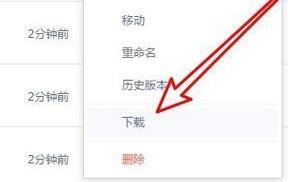
wps2019怎么下载云文档?wps2019云文档下载到电脑教程
wps2019怎么下载云文档?这篇文章主要介绍了wps2019云文档下载到电脑教程,需要的朋友可以参考下2019-01-10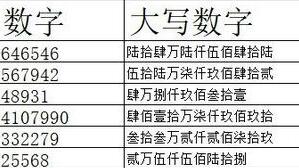 wps2019如何批量将数字转换成大写数字?有时候我们需要把文档中的数字转为中文大写,如果一个个的输入会非常麻烦,今天小编给大家带来wps2019批量将数字转换成大写数字的方2019-01-10
wps2019如何批量将数字转换成大写数字?有时候我们需要把文档中的数字转为中文大写,如果一个个的输入会非常麻烦,今天小编给大家带来wps2019批量将数字转换成大写数字的方2019-01-10
wps2019平方符号怎么打?wps2019将数字上下标的方法
wps2019平方符号怎么打?这篇文章主要介绍了wps2019将数字上下标的方法,需要的朋友可以参考下2019-01-10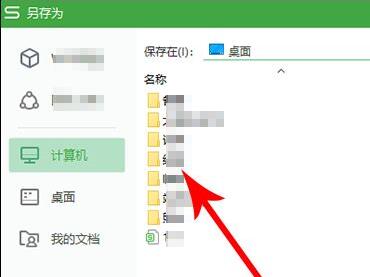 wps2019另存为在哪?这篇文章主要介绍了wps2019文件另存为教程,需要的朋友可以参考下2019-01-09
wps2019另存为在哪?这篇文章主要介绍了wps2019文件另存为教程,需要的朋友可以参考下2019-01-09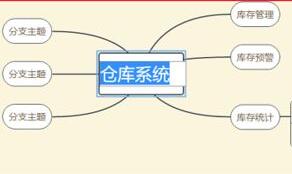
wps2019怎么绘制思维导图?wps2019思维导图制作方法
wps2019怎么绘制思维导图?这篇文章主要介绍了wps2019思维导图制作方法,需要的朋友可以参考下2019-01-09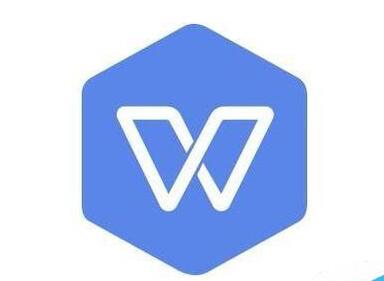
wps2019怎么给文字加框?wps2019文字加框的两种方法
wps2019怎么给文字加框?这篇文章主要介绍了wps2019文字加框的两种方法,需要的朋友可以参考下2019-01-09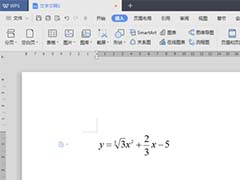 WPS2019怎么编辑公式?wps中想要编辑公式,该怎么处理公式呢?主要使用WPS公式编辑器来编辑,下面我们就来看看详细的教程,需要的朋友可以参考下2019-01-09
WPS2019怎么编辑公式?wps中想要编辑公式,该怎么处理公式呢?主要使用WPS公式编辑器来编辑,下面我们就来看看详细的教程,需要的朋友可以参考下2019-01-09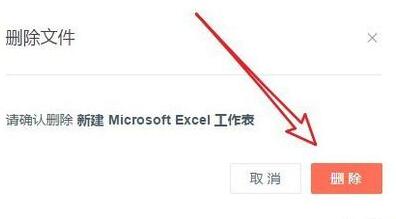
wps2019怎么删除云文档?wps2019备份云文档的删除方法
wps2019怎么删除云文档?这篇文章主要介绍了wps2019备份云文档的删除方法,需要的朋友可以参考下2019-01-09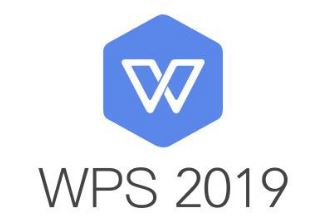
WPS2019怎么将PDF转为word?WPS2019将PDF转word格式教程
WPS2019怎么将PDF转为word?这篇文章主要介绍了WPS2019将PDF转word格式教程,需要的朋友可以参考下2019-01-09
wps2019文字中怎么添加行线?wps2019添加行线的方法
wps2019文字中怎么添加行线?这篇文章主要介绍了wps2019添加行线的方法,需要的朋友可以参考下2019-01-09



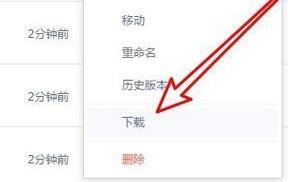
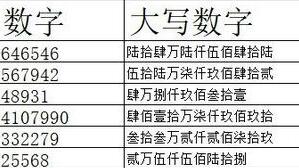

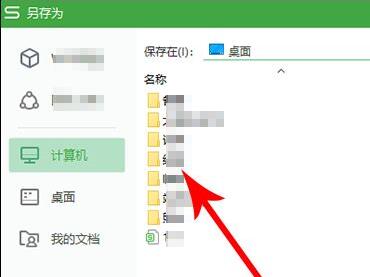
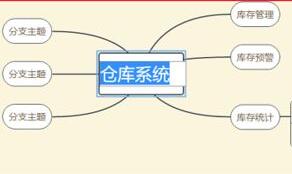
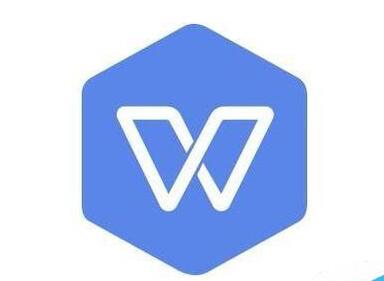
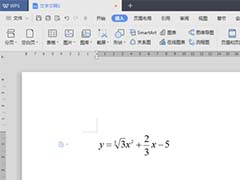
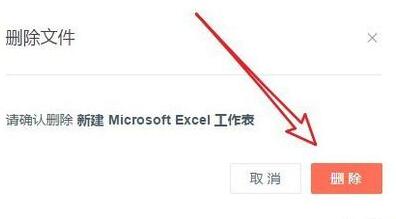
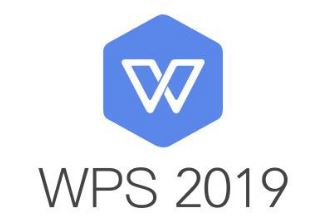

最新评论